| 主机参考:VPS测评参考推荐/专注分享VPS服务器优惠信息!若您是商家可以在本站进行投稿,查看详情!此外我们还提供软文收录、PayPal代付、广告赞助等服务,查看详情! |
| 我们发布的部分优惠活动文章可能存在时效性,购买时建议在本站搜索商家名称可查看相关文章充分了解该商家!若非中文页面可使用Edge浏览器同步翻译!PayPal代付/收录合作 |
如何删除新添加的磁盘?有些用户一开始设置了很多磁盘分区,导致很多磁盘没有使用。为了不浪费磁盘空间,他们想删除多余的磁盘分区,那么应该怎么做呢?下面是怎么做的。可以试试。的
具体操作如下:
1.右键单击桌面上的这台电脑,在打开的菜单项中,选择管理。

2.在电脑管理窗口中,点击左侧的扩展存储,然后在底部选择磁盘管理;

3.找到并选择要删除的分区,右键单击,在打开菜单项中,选择删除卷。

4.确认删除后,可以看到原来的分区变成了可用空间;

5.电脑硬盘可以分区,这个未分配的可用空间可以分配给剩余的磁盘。
以上是我们本期分享的详细内容。本站部分内容来自网络,希望对你有帮助。请关注zhujicankao.com。
这几篇文章你可能也喜欢:
- 如何删除Win11 eng键盘?Win11 eng输入法删除法教学
- Win11关闭任务栏动画的方法
- Win11 22h2 rollback 22h1版详细教操作方法
- Win11 22h2游戏掉帧问题的最新有效解决方案
- 电脑配置不符合微软Win11升级要求(电脑升级win11条件)如何主动升级系统教学
本文由主机参考刊发,转载请注明:如何删除新增的磁盘Win11删除磁盘分区的方法(windows删除磁盘分区) https://zhujicankao.com/71269.html
 主机参考
主机参考











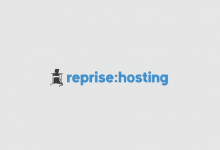



评论前必须登录!
注册